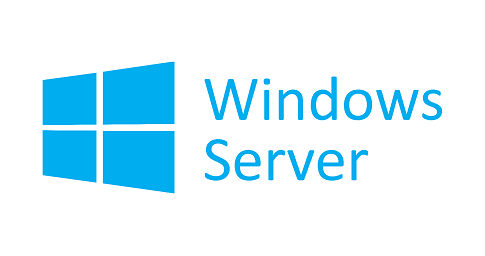Bir ağ ortamında DHCP (Dynamic Host Configuration Protocol) servisi client bilgisayarlara IP adresleri ve ilgili ağ ayarlarını otomatik olarak dağıtarak hem yöneticilerin iş yükünü hafifletir hem de kullanıcıların sorunsuz bir şekilde ağa bağlanmasını sağlar. Ancak zaman içinde mevcut DHCP sunucusunun değişmesi gerekebilir.
Bunun en yaygın nedenleri:
- Sunucunun donanım ömrünü doldurması,
- Daha güçlü bir sisteme geçiş ihtiyacı,
- Sanallaştırma ortamına taşınma,
- Yeni bir Active Directory yapısına geçiş.
Bu geçiş süreci doğru yapılmadığında IP çakışmaları, ağ kesintileri ve kullanıcıların internete çıkamaması gibi ciddi sorunlar yaşanabilir.
Bu nedenle DHCP yapılandırmasının yedeklenmesi, yeni sunucuya taşınması ve eski sunucunun temizlenmesi titizlikle yapılmalıdır.
DHCP Yapılandırmasını Dışa Aktarma
DHCP taşımadan önce yapılacak ilk iş mevcut yapılandırmayı yedeklemektir. Bu sayede scope’lar, rezervasyonlar, kiralamalar (leases) ve diğer ayarlar kaybolmadan yeni sunucuya aktarılır.
1 Konsol Üzerinden Yedekleme
- DHCP Konsolunu açın.
- Sunucu adına sağ tıklayın ve Backup (Yedekle) seçeneğini seçin.
- Bir klasör belirleyin ve onaylayın.
- Yedek dosyalarının oluşturulduğunu kontrol edin.
2 PowerShell ile Yedekleme
Konsol yöntemi küçük ağlar için yeterli olabilir, fakat daha profesyonel ve tekrarlanabilir yöntem PowerShell kullanmaktır:
Export-DhcpServer -ComputerName "EskiSunucu.domain.local" -Leases -File "C:\DHCP\EskiDHCPKonfig.xml" -Verbose
Not: Bu komut sadece kapsamları değil, aynı zamanda aktif kiralamaları da içerir. Böylece yeni sunucuya geçişte istemciler aynı IP adreslerini almaya devam eder.
Yeni Sunucuya DHCP Rolünü Kurma
Yedekleme tamamlandıktan sonra, yeni sunucuya DHCP rolü eklenir.
Adımlar:
- Server Manager uygulamasını açın.
- Add Roles and Features (Rol ve Özellik Ekle) seçeneğini seçin.
- DHCP Server rolünü işaretleyin.
- Kurulumu tamamlayın.
Önerim:
- Yeni sunucunun IP’si sabitlenmelidir. DHCP’nin kendi IP’si değişirse relay ayarlarının tekrar yapılması gerekir.
- Eğer ortamınızda yüksek erişilebilirlik ihtiyacı varsa bu noktada DHCP Failover özelliğini düşünün. Böylece iki sunucu birbirini yedekler.
DHCP Yapılandırmasını İçe Aktarma
Yeni sunucuya, eski sunucudan alınan konfigürasyon yüklenir.
1 Konsol Yöntemi
- Yedek dosyalarını yeni sunucuya kopyalayın.
- DHCP Konsolu’ndan Restore (Geri Yükle) seçeneğini seçin.
- Yükleme tamamlandıktan sonra Authorize (Yetkilendir) işlemini yapın.
2 PowerShell Yöntemi
Daha hızlı ve detaylı yönetim için:
Import-DhcpServer -Leases -File "C:\DHCP\EskiDHCPKonfig.xml" -BackupPath "C:\DHCP\Yedek" -Verbose
Dikkat: Yeni sunucunun Active Directory ortamında yetkilendirilmesi (authorize) şarttır. Aksi halde istemciler IP alamaz.
VLAN ve Relay Kontrolleri
DHCP sunucusu aynı VLAN içinde değilse istemcilerin IP alabilmesi için DHCP relay (IP helper-address) ayarları yapılmalıdır.
Kontrol Etmeniz Gereken Noktalar:
- Yönlendiriciler ve L3 switch’ler: Yeni sunucunun IP’si relay olarak tanımlanmalı.
- Güvenlik duvarları: UDP 67-68 portlarının engellenmediğinden emin olun.
- Kablosuz erişim kontrolörleri (WLC): Relay ayarları güncellenmeli.
Önerim: Relay ayarlarını yaparken eski sunucu ile birlikte kısa süreli paralel çalıştırabilirsiniz. Böylece istemci tarafında kesinti yaşanmaz.
Eski Sunucuyu Temizleme
Yeni sunucunun sorunsuz çalıştığını doğruladıktan sonra eski sunucuyu devreden çıkarmak gerekir.
- DHCP servisini durdurun:
Stop-Service DHCPServer - Birkaç istemciyi yeniden başlatın ve yeni sunucudan IP aldığını test edin.
- Server Manager’dan eski sunucuda Remove Roles and Features seçeneğiyle DHCP rolünü kaldırın.
En iyi uygulama: Eski sunucuyu hemen kapatmayın. En az 1 hafta gözlemledikten sonra tamamen devre dışı bırakın.
Geçiş Sonrası Test ve Doğrulama
Geçiş tamamlandıktan sonra yapılması gereken testler:
- Yeni istemci cihaz açıldığında doğru IP alıyor mu?
- DNS ve ağ geçidi bilgileri doğru mu geliyor?
- VLAN’lar arası relay sorunsuz çalışıyor mu?
- Event Viewer’da DHCP ile ilgili hata var mı?
Önerim: DHCP loglarını 24-48 saat aktif olarak izleyin. Özellikle kiralama yenileme (renew) aşamasında istemcilerin doğru sunucudan cevap aldığını doğrulayın.
Sık Yapılan Hatalar
- İki DHCP sunucusunu aynı anda authorize etmek: IP çakışmalarına yol açar.
- Kiralamaları (leases) taşımamak: İstemcilerin IP’leri değişir, bu da DNS kayıtlarıyla çakışma yaratır.
- Relay ayarlarını güncellemeyi unutmak: VLAN’daki istemciler IP alamaz.
Çözüm: Yukarıdaki her adımı planlı bir şekilde uygulayın ve her aşamada test edin.
Benim Önerilerim
- Yüksek Erişilebilirlik: Kritik ortamlarda tek bir DHCP sunucusuna bağlı kalmayın. DHCP Failover kurarak yük paylaşımı yapın.
- Dokümantasyon: Taşıma öncesi ve sonrası tüm IP kapsamlarını belgeleyin.
- Otomasyon: PowerShell script’leri ile düzenli yedekleme planlayın (
Export-DhcpServerkomutunu zamanlanmış görevle çalıştırın). - Monitoring: DHCP servisinin uptime ve hatalarını izlemek için Event Viewer yanında SCOM, PRTG veya Zabbix gibi araçlar kullanın.
- Temizlik: Geçiş sonrası eski kayıtlar (ör. boşa düşmüş rezervasyonlar) temizlenerek yeni yapı daha düzenli hale getirilmelidir.
DHCP ağ altyapısında genelde gözden kaçan ama en kritik rollerden birine sahip servistir. Bir DHCP geçişi sadece ayarların taşınması değil aynı zamanda yedekleme, yetkilendirme, relay güncellemeleri ve kapsamlı testler sürecini içerir.